使用CMD或者命令提示符修改IP地址方法
修改ip地址方法
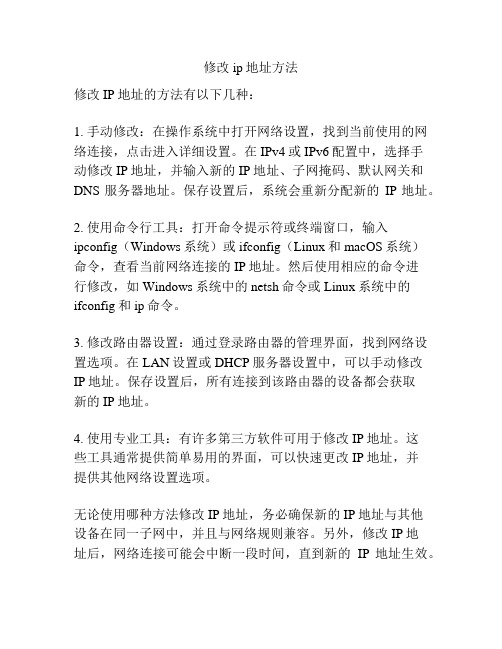
修改ip地址方法
修改IP地址的方法有以下几种:
1. 手动修改:在操作系统中打开网络设置,找到当前使用的网络连接,点击进入详细设置。
在IPv4或IPv6配置中,选择手
动修改IP地址,并输入新的IP地址、子网掩码、默认网关和DNS服务器地址。
保存设置后,系统会重新分配新的IP地址。
2. 使用命令行工具:打开命令提示符或终端窗口,输入ipconfig(Windows系统)或ifconfig(Linux和macOS系统)
命令,查看当前网络连接的IP地址。
然后使用相应的命令进
行修改,如Windows系统中的netsh命令或Linux系统中的ifconfig和ip命令。
3. 修改路由器设置:通过登录路由器的管理界面,找到网络设置选项。
在LAN设置或DHCP服务器设置中,可以手动修改
IP地址。
保存设置后,所有连接到该路由器的设备都会获取
新的IP地址。
4. 使用专业工具:有许多第三方软件可用于修改IP地址。
这
些工具通常提供简单易用的界面,可以快速更改IP地址,并
提供其他网络设置选项。
无论使用哪种方法修改IP地址,务必确保新的IP地址与其他
设备在同一子网中,并且与网络规则兼容。
另外,修改IP地
址后,网络连接可能会中断一段时间,直到新的IP地址生效。
电脑如何通过命令更新IP地址和DNS服务器地址

电脑如何通过命令更新IP地址和DNS服务器地址
电脑如何通过命令更新IP地址和DNS服务器地址
1、按Win+R打开运行,输入cmd,回车;
2、在命令提示符中输入ipconfig/all,查看当前的IP地址、子网掩码、网关、以及DNS等相关信息;
3、如果显示的IP地址以及DNS和公司与设置不一致,需要进行释放缓存再更新,输入并执行:ipconfig/release,释放IP地址;
4、释放IP地址后,需要重新更新获取IP地址,输入
ipconfig/renew,回车;
5、同理,DNS也需要进行释放以及更新,输入命令
ipconfig/flushdns,点击回车,释放DNS;
6、DNS更新命令和更新IP地址的命令是一样,都是
ipconfig/renew。
总结
完成上述的操作步骤后,就可以重新获取正确的IP地址从而使电脑能够访问网络。
ipconfig命令的基本方法
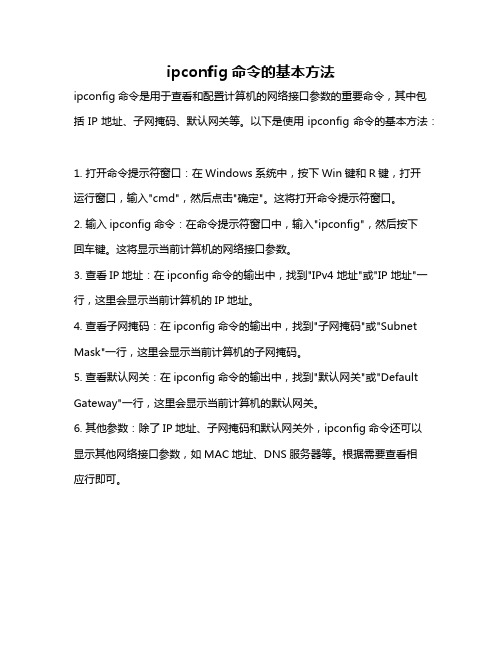
ipconfig命令的基本方法
ipconfig命令是用于查看和配置计算机的网络接口参数的重要命令,其中包括IP地址、子网掩码、默认网关等。
以下是使用ipconfig命令的基本方法:
1. 打开命令提示符窗口:在Windows系统中,按下Win键和R键,打开
运行窗口,输入"cmd",然后点击"确定"。
这将打开命令提示符窗口。
2. 输入ipconfig命令:在命令提示符窗口中,输入"ipconfig",然后按下
回车键。
这将显示当前计算机的网络接口参数。
3. 查看IP地址:在ipconfig命令的输出中,找到"IPv4 地址"或"IP 地址"一行,这里会显示当前计算机的IP地址。
4. 查看子网掩码:在ipconfig命令的输出中,找到"子网掩码"或"Subnet Mask"一行,这里会显示当前计算机的子网掩码。
5. 查看默认网关:在ipconfig命令的输出中,找到"默认网关"或"Default Gateway"一行,这里会显示当前计算机的默认网关。
6. 其他参数:除了IP地址、子网掩码和默认网关外,ipconfig命令还可以
显示其他网络接口参数,如MAC地址、DNS服务器等。
根据需要查看相
应行即可。
需要注意的是,ipconfig命令的输出可能会因计算机的不同而略有差异。
此外,如果需要配置网络接口参数,可以使用ipconfig命令的相应选项进行设置,例如使用ipconfig /renew命令重新获取IP地址。
如何在cmd里用命令行修改ip地址

一.添加IP 地址及默认网关(是添加,要重设或更新原来IP的请看第三点)netsh interface ip add address用法: add address [name=]<string> [[addr=]IP address [ mask=]IP subnet mask][[gateway=]IP address [gwmetric=]integer]参数:name - IP 接口名称。
addr - 要添加到此接口的IP 地址。
mask - 指定IP 地址的IP 子网掩码。
gateway - 指定IP 地址的默认网关。
gwmetric - 默认网关的跃点数。
注释: 向一个用静态IP 地址配置的接口添加IP 地址和默认网关。
示例:add address "Local Area Connection" 10.0.0.2 255.0.0.0add address "Local Area Connection" gateway=10.0.0.3 gwmetric=2第一个命令向本地连接接口添加一个静态IP 地址10.0.0.2 ,子网掩码为255.0.0.0 。
第二个命令向网关跃点数为 2 的接口添加IP 地址10.0.0.3 作为第二个默认网关。
我的实例:(1)netsh interface ip add address "LocalConnection" 172.20.0.49 255.255.252.0此命令设置LocalConnection 的IP 为172.20.0.49, 子网掩码为255.255.252.0(2)C:\>netsh interface ip add address "LocalConnection" gateway=172.20.0.254 gwmetric=1此命令设置Localconnection 的默认网关为172.20.0.254, 默认网关的跃点数为 1二、添加DNSnetsh interface ip add dns ?用法: add dns [name=]<string> [addr=]<IP address> [[i ndex=]integer]参数:标记数值name - 添加DNS 服务器的接口的名称。
宽带无法连接解决方法

宽带无法连接解决方法
1.硬件问题:
检查路由器、调制解调器、电缆和网线是否连接牢固。
确保电源线和
连接线都处于工作状态,并尝试重启设备。
如果连接线松动,可以尝试更
换一条新的网线。
2.路由器设置问题:
3.网络配置问题:
在计算机的网络设置中,确保使用的是正确的IP地址、子网掩码和
网关地址。
可以通过重新启动计算机或者使用命令提示符刷新IP地址来
解决问题。
打开命令提示符窗口(Win+R,输入CMD)输入以下命令:ipconfig /release (释放当前的IP地址)
ipconfig /renew (获取新的IP地址)
4.防火墙或杀毒软件问题:
有时候,过于严格的防火墙设置或杀毒软件可能会导致宽带无法连接。
检查防火墙或杀毒软件的设置,尝试暂时禁用它们并重新连接网络。
如果
可以连接网络,则说明问题出在防火墙或杀毒软件上,可以调整其设置以
允许网络通信。
5.DNS服务器问题:
DNS服务器负责将域名解析为IP地址,如果DNS服务器出现故障或
配置不正确,可能导致宽带无法连接。
可以尝试更改DNS服务器地址,使
用公共DNS服务器,比如谷歌的8.8.8.8和8.8.4.4、修改DNS服务器的方法可以查询相应操作系统的相关设置。
6.运营商问题:
7.电信线路问题:。
如何修改IP地址
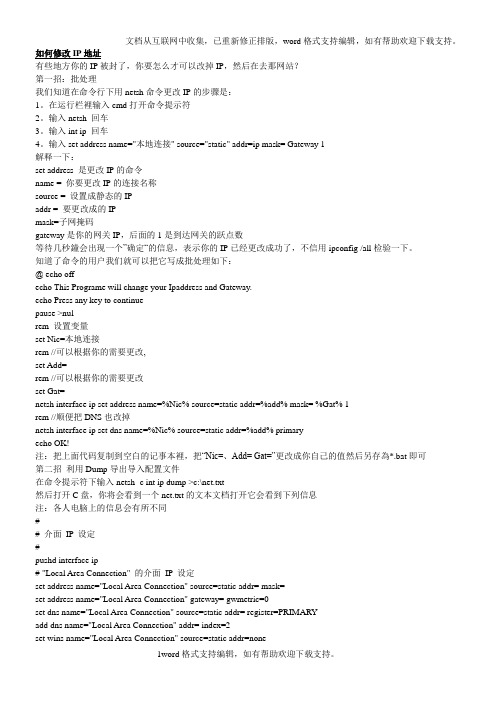
如何修改IP地址有些地方你的IP被封了,你要怎么才可以改掉IP,然后在去那网站?第一招:批处理我们知道在命令行下用netsh命令更改IP的步骤是:1。
在运行栏裡输入cmd打开命令提示符2。
输入netsh 回车3。
输入int ip 回车4。
输入set address name="本地连接" source="static" addr=ip mask= Gateway 1解释一下:set address 是更改IP的命令name = 你要更改IP的连接名称source = 设置成静态的IPaddr = 要更改成的IPmask=子网掩码gateway是你的网关IP,后面的1是到达网关的跃点数等待几秒鐘会出现一个”确定“的信息,表示你的IP已经更改成功了,不信用ipconfig /all检验一下。
知道了命令的用户我们就可以把它写成批处理如下:@ echo offecho This Programe will change your Ipaddress and Gateway.echo Press any key to continuepause >nulrem 设置变量set Nic=本地连接rem //可以根据你的需要更改,set Add=rem //可以根据你的需要更改set Gat=netsh interface ip set address name=%Nic% source=static addr=%add% mask= %Gat% 1rem //顺便把DNS也改掉netsh interface ip set dns name=%Nic% source=static addr=%add% primaryecho OK!注:把上面代码复制到空白的记事本裡,把“Nic=、Add= Gat=”更改成你自己的值然后另存為*.bat即可第二招利用Dump导出导入配置文件在命令提示符下输入netsh -c int ip dump >c:\net.txt然后打开C盘,你将会看到一个net.txt的文本文档打开它会看到下列信息注:各人电脑上的信息会有所不同# ----------------------------------# 介面IP 设定# ----------------------------------pushd interface ip# "Local Area Connection" 的介面IP 设定set address name="Local Area Connection" source=static addr= mask=set address name="Local Area Connection" gateway= gwmetric=0set dns name="Local Area Connection" source=static addr= register=PRIMARYadd dns name="Local Area Connection" addr= index=2set wins name="Local Area Connection" source=static addr=nonepopd# 介面IP 设定结束,把“addr=、gateway= 改成你自巳的值即可注意第一个addr =后面跟著的是你的IP地址、第二个addr = 后面跟著的是你的主DNS地址,更改后把它别存為net1.txt。
Windows CMD命令与注册表操作指南
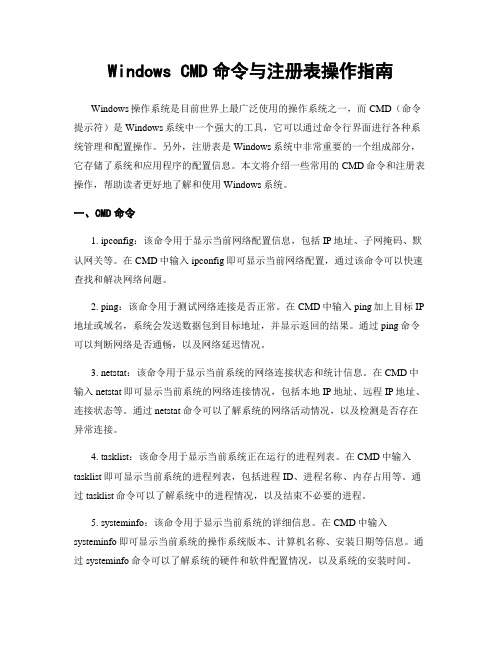
Windows CMD命令与注册表操作指南Windows操作系统是目前世界上最广泛使用的操作系统之一,而CMD(命令提示符)是Windows系统中一个强大的工具,它可以通过命令行界面进行各种系统管理和配置操作。
另外,注册表是Windows系统中非常重要的一个组成部分,它存储了系统和应用程序的配置信息。
本文将介绍一些常用的CMD命令和注册表操作,帮助读者更好地了解和使用Windows系统。
一、CMD命令1. ipconfig:该命令用于显示当前网络配置信息,包括IP地址、子网掩码、默认网关等。
在CMD中输入ipconfig即可显示当前网络配置,通过该命令可以快速查找和解决网络问题。
2. ping:该命令用于测试网络连接是否正常。
在CMD中输入ping加上目标IP 地址或域名,系统会发送数据包到目标地址,并显示返回的结果。
通过ping命令可以判断网络是否通畅,以及网络延迟情况。
3. netstat:该命令用于显示当前系统的网络连接状态和统计信息。
在CMD中输入netstat即可显示当前系统的网络连接情况,包括本地IP地址、远程IP地址、连接状态等。
通过netstat命令可以了解系统的网络活动情况,以及检测是否存在异常连接。
4. tasklist:该命令用于显示当前系统正在运行的进程列表。
在CMD中输入tasklist即可显示当前系统的进程列表,包括进程ID、进程名称、内存占用等。
通过tasklist命令可以了解系统中的进程情况,以及结束不必要的进程。
5. systeminfo:该命令用于显示当前系统的详细信息。
在CMD中输入systeminfo即可显示当前系统的操作系统版本、计算机名称、安装日期等信息。
通过systeminfo命令可以了解系统的硬件和软件配置情况,以及系统的安装时间。
二、注册表操作注册表是Windows系统中存储配置信息的一个数据库,通过对注册表的操作可以修改系统和应用程序的行为。
以下是一些常用的注册表操作:1. 导出注册表:可以通过导出注册表来备份系统的配置信息。
学会使用命令提示符解决电脑问题
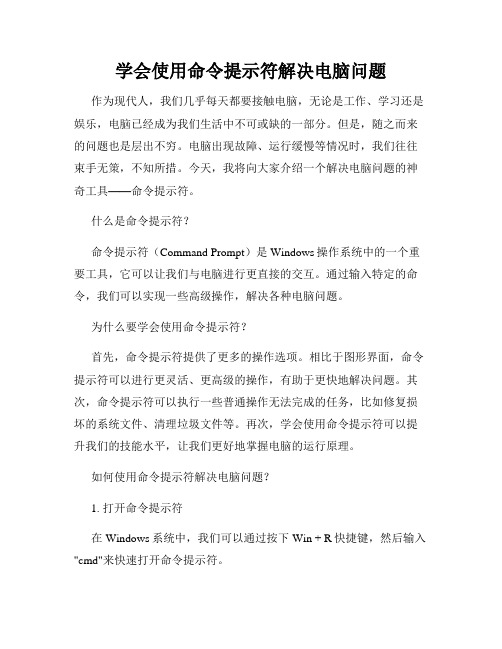
学会使用命令提示符解决电脑问题作为现代人,我们几乎每天都要接触电脑,无论是工作、学习还是娱乐,电脑已经成为我们生活中不可或缺的一部分。
但是,随之而来的问题也是层出不穷。
电脑出现故障、运行缓慢等情况时,我们往往束手无策,不知所措。
今天,我将向大家介绍一个解决电脑问题的神奇工具——命令提示符。
什么是命令提示符?命令提示符(Command Prompt)是Windows操作系统中的一个重要工具,它可以让我们与电脑进行更直接的交互。
通过输入特定的命令,我们可以实现一些高级操作,解决各种电脑问题。
为什么要学会使用命令提示符?首先,命令提示符提供了更多的操作选项。
相比于图形界面,命令提示符可以进行更灵活、更高级的操作,有助于更快地解决问题。
其次,命令提示符可以执行一些普通操作无法完成的任务,比如修复损坏的系统文件、清理垃圾文件等。
再次,学会使用命令提示符可以提升我们的技能水平,让我们更好地掌握电脑的运行原理。
如何使用命令提示符解决电脑问题?1. 打开命令提示符在Windows系统中,我们可以通过按下Win + R快捷键,然后输入"cmd"来快速打开命令提示符。
2. 常用命令2.1 ipconfig如果你的电脑无法上网,可能是IP地址设置有问题。
通过输入"ipconfig"命令,你可以查看当前电脑的IP配置情况,包括IP地址、子网掩码、默认网关等。
根据显示的信息,你可以确定问题所在,并采取相应措施。
2.2 sfc /scannow有时候,电脑出现问题可能是由于系统文件损坏引起的。
使用"sfc/scannow"命令,系统将自动扫描并修复损坏的系统文件。
这对于解决一些常见的错误和问题非常有用。
2.3 tasklist电脑运行缓慢时,可能是由于某些程序占用了太多的系统资源。
通过输入"tasklist"命令,你可以查看当前正在运行的所有进程。
通过CMD命令行配置IP地址的方法

通过命令行配置IP地址的方法1、打开命令提示符,输入netsh后回车2、接着输入interface后回车3、输入ip,回车4、输入set address "连接名称" static 新IP地址子网掩码网关 1,然后回车注意,上述命令需要按照用户要求进行修改,连接名称可以参照“网络连接”中的名称修改,支持中文,但引号要用英文版。
每项之间都要有空格,最后要输入“1”,代表确定。
可参照以下示例:set address "以太网 3" static 192.168.1.108 255.255.255.0 192.168.0.1 15、也可以把以上命令一次性输入,但要确保不换行:netsh interface ip set addre ss "连接名称" static 新IP地址子网掩码网关 1示例:netsh interface ip set address "以太网 3" static 192.168.1.108 255.25 5.255.0 192.168.0.1 1另外,也可以用类似命令来修改DNS,格式与上面相同,只要把“address”换成“dns”即可:netsh interface ip set dns "以太网 3" static DNS地址需要注意的是,修改之后系统IP就变为静态。
如果不符合用户需求,可以通过系统自带的网络“疑难解答”进行自动修复,恢复动态IP。
当然,也可以通过命令netsh interf ace ip set address "连接名称" dhcp来恢复IP地址;同理,DNS地址也可以通过命令net sh interface ip set dns "连接名称" dhcp来恢复。
Windows系统下用命令行配置IP地址的方法并不难,只需用户记住一组命令即可轻松完成修改。
CMD命令更改IP地址三招

2010-05-31 23:18第一招:批处理我们知道在命令行下用netsh命令更改IP的步骤是:1。
在运行栏裡输入cmd打开命令提示符2。
输入netsh 回车3。
输入int ip 回车4。
输入set address name="本地连接" source="static" addr=ip mask=255.255.255 Gateway 1解释一下:set address 是更改IP的命令name =你要更改IP的连接名称source = 设置成静态的IPaddr = 要更改成的IPmask=子网掩码gateway是你的网关IP,后面的1是到达网关的跃点数等待几秒鐘会出现一个”确定“的信息,表示你的IP已经更改成功了,不信用ipconf /all检验一下。
知道了命令的用户我们就可以把它写成批处理如下:@ echo offecho This Programe will change your Ipaddress and Gateway.echo Press any key to continuepause >nulrem 设置变量set Nic=本地连接rem //可以根据你的需要更改,set Add=202.96.134.9rem //可以根据你的需要更改set Gat=202.96.134.60netsh interface ip set address name=%Nic% source=static addr=%add%mask=255.255.255.0 %Gat% 1rem //顺便把DNS也改掉netsh interface ip set dns name=%Nic% source=static addr=%Gat% primary echo OK!注:把上面代码复制到空白的记事本裡,把“Nic=、Add= Gat=”更改成你自己的值然另存為*.bat即可第二招 利用Dump导出导入配置文件在命令提示符下输入netsh -c int ip dump >c:\net.txt然后打开C盘,你将会看到一个net.txt的文本文档打开它会看到下列信息注:各人电脑上的信息会有所不同# ----------------------------------# 介面 IP 设定# ----------------------------------pushd interface ip# "Local Area Connection" 的介面 IP 设定set address name="Local Area Connection" source=static addr=202.96.134.9 mask=255.255.255.0set address name="Local Area Connection" gateway=202.96.134.60 gwmetric=0 set dns name="Local Area Connection" source=static addr=202.96.134.60 register=PRIMARYadd dns name="Local Area Connection" addr=202.96.134.1 index=2set wins name="Local Area Connection" source=static addr=nonepopd# 介面 IP 设定结束,把“addr=、gateway= 改成你自巳的值即可 注意第一个addr =面跟著的是你的IP地址、第二个addr = 后面跟著的是你的主DNS地址,更改后把它别存為net1.txt。
如何改ip地址

如何改ip地址
在网络通信中,IP地址是标识计算机和其他网络设备的唯一标识符。
有时候,我们需要更改IP地址以满足特定的需求或解决网络问题。
在本文中,我将介绍几种常见的方法来改变IP地址。
方法一:使用命令提示符
1. 打开命令提示符:在Windows操作系统中,按下Win+R键,输入“cmd”并按回车键打开命令提示符。
2. 输入命令:“ipconfig /release”来释放当前的IP地址。
3. 输入命令:“ipconfig /renew”来获取新的IP地址。
4. 可以使用命令:“ipconfig /flushdns”来刷新DNS缓存。
方法二:使用深度IP转换器软件
除了上述方法,我们还可以使用一些第三方软件来更改IP地址。
这些软件通常提供了更自动化和简便的方式来管理IP地址。
常见的软件包括深度IP转换器,这是一款企业电商网络ip切换软件,具有国内各地IP地址切换,隐藏IP,解除限制等等,软件界面清晰操作简单。
需要注意的是,为了保证网络的稳定和安全性,在更改IP地址之前,一定要了解自己的网络环境和需求,确保采取正确的方法并遵循相应的和政策。
总结起来,改变IP地址的方法主要有通过控制面板、命提示符和使用第三方软件。
我们可以根据自己的具需求选择合适的方法。
在更改IP地址时,应格外注意网络的稳定性和安全性,以确保网络连接的正常运行。
CMD下设置IP、DNS

CMD下设置IP、DNS 彭娜首先我们打开开始—运行,输入CMD 开大命令界面:网络连接名称,一般为本地连接。
2.source:获取IP的途径,动态获取则为dhcp 手动设置则为 static3.addr:要设置的IP地址。
4.mask:子网掩码。
5.gateway:网关地址。
6.gwmetric:网关跃点数,可以设置为整形数值。
也可以设置为自动:auto7.none:禁用动态DNS注册。
8.primary:只在主DNS后缀下注册。
9.both:在主DNS后缀下注册,也在特定连接后缀下注册。
10.index:设置的DNS的顺序号输入"netsh_interface_ip例如:我们要为一台电脑设置IP地址是 192.168.2.111 子网掩码是255.255.255.0 默认网关是 192.168.2.1 网卡的名为lan的那么我们的命令是:netsh interface ip>set address lan static 192.168.2.111 255.255.255.0 192.168.2.1 1address代表我们要为IP地址设置的参数。
static表示此为静态地址,依次顺序是IP地址子网掩码默认网关最后不要忘记了在默认网观之后一定要写上“1”这个代表网关的跃点一个就写为1 两个就写 2 依此类推。
设置动态IP的方法如下:netsh interface ip>set address lan dhcp说明:设置DNS服务器配置为DHCP或静态模式。
只有在源是“static”并且“addr”选择也可用以为此特定的界面设置DNS服务器的IP地址的一个静态列表的情况下。
例如:我们要设置一个DNS服务器的地址为218.85.157.99 那么netsh interface ip> set dns lan static 218.85.157.99 primary备用DNS服务器地址如下:例如:我们要设置一个备用DNS服务器的地址为61.178.0.93netsh interface ip>add dns lan 61.178.0.93这样就可以了。
如何使用命令提示符

如何使用命令提示符命令提示符(Command Prompt),是Windows系统自带的一个命令行工具。
通过命令提示符,用户可以在不使用图形界面的情况下,使用简单的代码完成各种操作。
本文将详细介绍如何使用命令提示符来完成各种任务。
一、打开命令提示符1. 通过“开始菜单”打开命令提示符步骤如下:开始 -> “所有程序” -> “附件” -> “命令提示符”2. 通过快捷键打开命令提示符按下Windows键 + R键,打开运行窗口,输入cmd并回车即可打开命令提示符。
二、基础命令1. dirdir命令可以列出当前目录下的所有文件和文件夹。
使用方法是,在命令提示符中输入dir并回车。
2. cdcd命令可以进入指定目录。
使用方法是,在命令提示符中输入cd \要进入的目录名称,并回车即可。
3. mdmd命令可以创建新的文件夹。
使用方法是,在命令提示符中输入md 文件夹名称,并回车即可。
4. rdrd命令可以删除指定文件夹。
使用方法是,在命令提示符中输入rd 文件夹名称,并回车即可。
(注意:只有空文件夹才能被删除)5. deldel命令可以删除指定文件。
使用方法是,在命令提示符中输入del 文件名,并回车即可。
6. copycopy命令可以复制指定文件。
使用方法是,在命令提示符中输入copy 要复制的文件名目标文件夹,并回车即可。
7. movemove命令可以移动指定文件。
使用方法是,在命令提示符中输入move 要移动的文件名称目标文件夹,并回车即可。
三、高级命令1. pingping命令可以测试计算机之间的连接。
使用方法是,在命令提示符中输入ping 目标IP地址或域名,按回车键即可开始测试。
2. ipconfigipconfig命令可以查看当前计算机的IP地址、网关、DNS等网络参数。
使用方法是,在命令提示符中输入ipconfig并回车。
3. systeminfosysteminfo命令可以查看Windows系统的详细信息。
如何批量修改IP地址的方式
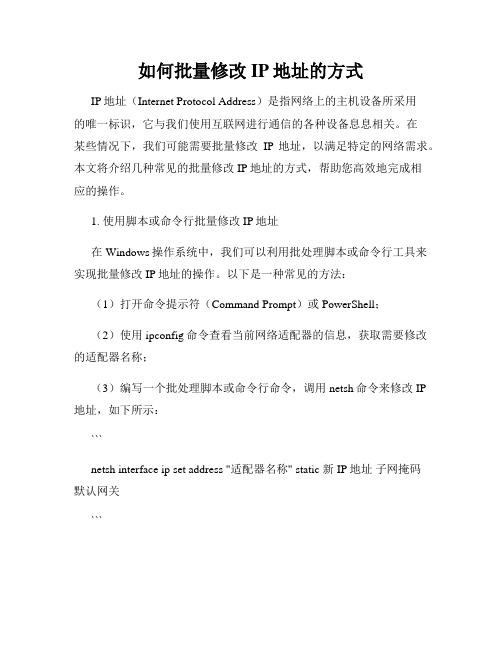
如何批量修改IP地址的方式IP地址(Internet Protocol Address)是指网络上的主机设备所采用的唯一标识,它与我们使用互联网进行通信的各种设备息息相关。
在某些情况下,我们可能需要批量修改IP地址,以满足特定的网络需求。
本文将介绍几种常见的批量修改IP地址的方式,帮助您高效地完成相应的操作。
1. 使用脚本或命令行批量修改IP地址在Windows操作系统中,我们可以利用批处理脚本或命令行工具来实现批量修改IP地址的操作。
以下是一种常见的方法:(1)打开命令提示符(Command Prompt)或PowerShell;(2)使用ipconfig命令查看当前网络适配器的信息,获取需要修改的适配器名称;(3)编写一个批处理脚本或命令行命令,调用netsh命令来修改IP地址,如下所示:```netsh interface ip set address "适配器名称" static 新IP地址子网掩码默认网关```请根据实际情况替换“适配器名称”、“新IP地址”、“子网掩码”和“默认网关”这四个参数。
可以将以上命令按照需要的修改重复使用,以实现批量修改IP地址的目的。
2. 使用网络管理工具进行批量修改IP地址除了脚本和命令行工具外,还有一些网络管理工具可用于批量修改IP地址。
例如,SolarWinds IP Address Manager(IPAM)是一种功能强大的网络地址管理工具,可帮助管理人员高效地管理和修改大量IP地址。
使用IPAM,您可以创建IP地址池、分配和释放IP地址、导入和导出IP地址列表,并且可以针对多个设备同时进行批量修改操作。
3. 利用DHCP服务器进行批量修改IP地址动态主机配置协议(Dynamic Host Configuration Protocol,简称DHCP)是一种网络协议,可以自动分配IP地址给局域网内的设备。
如果你的网络环境中使用了DHCP服务器,那么批量修改IP地址将变得更加简单:(1)打开DHCP服务器管理工具;(2)选择需要修改的DHCP范围,并输入新的IP地址范围;(3)确保DHCP服务器已经更新并分发了新的IP地址给相关设备。
使用CMD或者命令提示符修改IP地址方法

使用CMD或者命令提示符修改IP地址方法使用CMD或者命令提示符修改IP地址方法使用CMD或者命令提示符修改IP地址方法在操作系统下,我们可以使用“本地连接”的属性来修改IP地址,但是如果我们要在多个IP地址之间切换,使用这种方法未免过于麻烦。
我们可以使用NETSH命令来添加,相当简便。
使用DOS修改IP地址方法如下:一、使用netsh命令添加IP地址比如我想在我的本地连接里添加一个IP,用netsh的例子就是:netsh int ip add address “本地连接" 192.168.0.100 255.255.255.0cmd /k netsh interface ip set dns name="本地连接" source=static addr=202.103.96.681、更改静态IP地址:命令:etsh interface ip set address "本地连接" static IP 掩码网关跃点数如:netsh interface ip set address "本地连接" static 192.168.0.10 255.255.255.0 192.168.0.12、更改DNS:命令:netsh iterface ip set dns "本地连接" static DNS地址pimary 如:netsh interface ip set dns "本地连接" static 202.96.128.143 primary二、如果你的IP需要在几个IP中来回切换,可以使用netsh命令修改IP地址1.进入CMD命令行;点击“开始”-“运行”,输入“cmd”,回车,2.设置IP:设置动态获取IP地址(DHCP)c:/netsh interface ip set address name="本地连接" sourse=dhcp设置固定IPc:/netsh interface ip set address name="本地连接" sourse=static addr=192.168.1.2 mask=255.255.255.0 gateway=192.168.1.1gwnetric=auto参数说明::网络连接名称,一般为“本地连接”。
如何用cmd命令提示符来配置ip
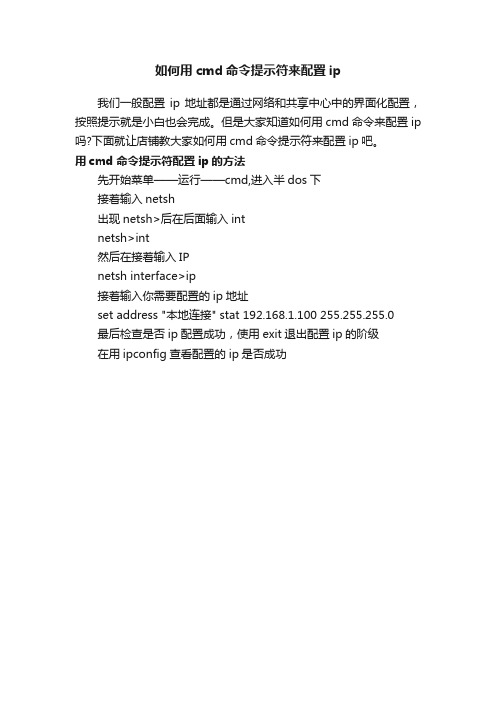
如何用cmd命令提示符来配置ip
我们一般配置ip地址都是通过网络和共享中心中的界面化配置,按照提示就是小白也会完成。
但是大家知道如何用cmd命令来配置ip 吗?下面就让店铺教大家如何用cmd命令提示符来配置ip吧。
用cmd命令提示符配置ip的方法
先开始菜单——运行——cmd,进入半dos下
接着输入netsh
出现netsh>后在后面输入int
netsh>int
然后在接着输入IP
netsh interface>ip
接着输入你需要配置的ip地址
set address "本地连接" stat 192.168.1.100 255.255.255.0
最后检查是否ip配置成功,使用exit退出配置ip的阶级
在用ipconfig查看配置的ip是否成功。
计算机cmd命令之IpConfig,你得学习的日常调试网络常用命令

计算机cmd命令之IpConfig,你得学习的⽇常调试⽹络常⽤命令Ipconfig,你必须得学的⽇常调试⽹络常⽤命令,在DOS⽅式下输⼊ Ipconfig /? ,得到该命令的所有参数。
ipconfig——当使⽤IPConfig时不带任何参数选项,那么它为每个已经配置了的接⼝显⽰IP地址、⼦⽹掩码和缺省⽹关值。
ipconfig /all:显⽰本机TCP/IP配置的详细信息:ipconfig /release:DHCP客户端⼿⼯释放IP地址;ipconfig /renew:DHCP客户端⼿⼯向服务器刷新请求;ipconfig /flushdns:清除本地DNS缓存内容;ipconfig /displaydns:显⽰本地DNS内容;ipconfig /registerdns:DNS客户端⼿⼯向服务器进⾏注册;ipconfig /showclassid:显⽰⽹络适配器的DHCP类别信息;ipconfig /setclassid:设置⽹络适配器的DHCP类别。
ipconfig /renew “Local Area Connection”:更新“本地连接”适配器的由 DHCP 分配 IP 地址的配置ipconfig /showclassid Local*:显⽰名称以 Local 开头的所有适配器的 DHCP 类别 ID ipconfig /setclassid “Local Area Connection” TEST:将“本地连接”适配器的 DHCP 类别 ID 设置为 TEST解释说明:在RUN(运⾏)窗⼝中输⼊CMD进去DOS窗⼝在盘符提⽰符中输⼊: ipconfig /all 后回车。
显⽰如下:Windows IP Configuration 【Windows IP 配置】Host Name . . . . . . . . . . . . : PCNAME 【域中计算机名、主机名】Primary Dns Suffix . . . . . . . : 【主 DNS 后缀】Node Type . . . . . . . . . . . . : Unknown 【节点类型】IP Routing Enabled. . . . . . . . : No 【IP路由服务是否启⽤】WINS Proxy Enabled. . . . . . . . : No 【WINS代理服务是否启⽤】Ethernet adapter: 【本地连接】Connection-specific DNS Suffix : 【连接特定的DNS后缀】Description . . . . . . . . . . . : Realtek RTL8168/8111 PCI-E JHJJGU 【⽹卡型号描述】Physical Address. . . . . . . . . : 0D-1F-7D-7H-A8-DF 【⽹卡MAC地址】DHCP Enabled. . . . . . . . . . . : No 【动态主机设置协议是否启⽤】IP Address. . . . . . . . . . . . : 192.168.2.103【IP地址】Subnet Mask . . . . . . . . . . . : 255.255.255.0 【⼦⽹掩码】Default Gateway . . . . . . . . . : 192.168.2.103 【默认⽹关】DHCP Server. . . . . . . . . : 192.168.2.1 【DHCP管理者机⼦IP】DNS Servers . . . . . . . . . . . : 221.5.88.88 【DNS服务器地址】Lease Obtained. . . . . . . . . . . : 2017年12⽉9号 8:13:54 【IP地址租⽤开始时间】Lease Expires . . . . . . . .. . . .: 2017年12⽉10号 8:13:54 【IP地址租⽤结束时间】。
怎么更改IP地址呢?
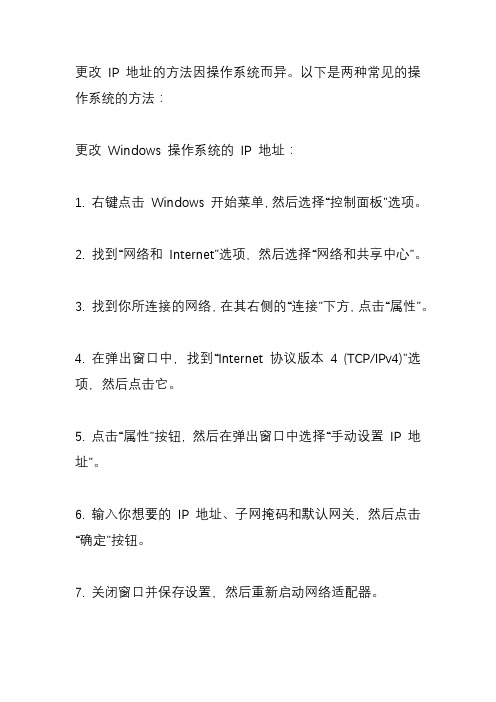
更改IP 地址的方法因操作系统而异。
以下是两种常见的操作系统的方法:
更改Windows 操作系统的IP 地址:
1. 右键点击Windows 开始菜单,然后选择“控制面板”选项。
2. 找到“网络和Internet”选项,然后选择“网络和共享中心”。
3. 找到你所连接的网络,在其右侧的“连接”下方,点击“属性”。
4. 在弹出窗口中,找到“Internet 协议版本4 (TCP/IPv4)”选项,然后点击它。
5. 点击“属性”按钮,然后在弹出窗口中选择“手动设置IP 地址”。
6. 输入你想要的IP 地址、子网掩码和默认网关,然后点击“确定”按钮。
7. 关闭窗口并保存设置,然后重新启动网络适配器。
更改macOS 操作系统的IP 地址:
1. 点击Apple 菜单,然后选择“系统偏好设置”。
2. 找到“网络”选项,然后选择你所连接的网络。
3. 点击“高级”按钮,在弹出的窗口中选择“TCP/IP”选项卡。
4. 在“配置IPv4”下拉菜单中选择“手动”,然后输入你想要的IP 地址、子网掩码、路由器和DNS服务器的IP。
5. 点击“OK”按钮, 关闭窗口并保存设置。
无论你使用哪种操作系统更改IP地址,需要确保新IP地址未被其他设备占用。
更改IP地址后,也需要考虑同时更新相应的网络配置,例如网关和DNS服务器地址。
- 1、下载文档前请自行甄别文档内容的完整性,平台不提供额外的编辑、内容补充、找答案等附加服务。
- 2、"仅部分预览"的文档,不可在线预览部分如存在完整性等问题,可反馈申请退款(可完整预览的文档不适用该条件!)。
- 3、如文档侵犯您的权益,请联系客服反馈,我们会尽快为您处理(人工客服工作时间:9:00-18:30)。
4.register:
5.none 禁用动态 DNS 注册。
6.primary 只在主 DNS 后缀下注册。
7.both 在主 DNS 后缀下注册,也在特定连接后缀下注册。
8.index:设置的DNS的etsh interface ip set address name=本地连接 addr=202.106.0.133 index=2
参数说明:
:网络连接名称,一般为“本地连接”。你可以在“控制面板”-“网络连接”中看到。
2.source:获取IP的途径。动态获取,则为dhcp,手动设置,则为static。
使用CMD或者命令提示符修改IP地址方法
来源 时间 2010-01-21 作者 fox
在操作系统下,我们可以使用“本地连接”的属性来修改IP地址,但是如果我们要在多个IP地址之间切换,使用这种方法未免过于麻烦。我们可以使用NETSH命令来添加,相当简便。使用DOS修改IP地址方法如下:
1.进入CMD命令行;
点击“开始”-“运行”,输入“cmd”,回车,
2.设置IP:
设置动态获取IP地址(DHCP)
cnetsh interface ip set address name=本地连接 sourse=dhcp
设置固定IP
cnetsh interface ip set address name=本地连接 sourse=static addr=192.168.1.2 mask=255.255.255.0 gateway=192.168.1.1 gwnetric=auto
1、更改静态IP地址:
命令:etsh interface ip set address 本地连接 static IP 掩码 网关 跃点数
如: netsh interface ip set address 本地连接 static 192.168.0.10 255.255.255.0 192.168.0.1
2、更改DNS:
命令:netsh iterface ip set dns 本地连接 static DNS地址 pimary
如:netsh interface ip set dns 本地连接 static 202.96.128.143 primary
二、如果你的IP需要在几个IP中来回切换,可以使用netsh命令修改IP地址
6.gwmetric:网关跃点数,可以设置为整型数值,也可以设置为“自动”:auto。
3.设置DNS:
自动获取DNS
cnetsh interface ip set address name=本地连接 sourse=dhcp
手动设置单个DNS
cnetsh interface ip set address name=本地连接 sourse=static addr=210.52.149.2 register=primary
参数说明:
:网络连接名称,一般为“本地连接”。你可以在“控制面板”-“网络连接”中看到。
2.source:获取IP的途径。动态获取,则为dhcp,手动设置,则为static。
3.addr:要设置的IP地址。
4.mask:子网掩码。
5.gateway:网关地址。
一、使用netsh命令添加IP地址
比如我想在我的本地连接里添加一个IP,用netsh的例子就是:
netsh int ip add address 本地连接 192.168.0.100 255.255.255.0
cmd k netsh interface ip set dns name=本地连接 source=static addr=202.103.96.68
